
Mode Couverture
Fonction | Option | Description |
|---|---|---|
[Couverture] | [Vierge], [Impression] | Pour ajouter une couverture recto à l'impression, utilisez ce réglage. |
[Magasin de couverture] | Magasin 1 à 5 , Passe-copie | Spécifiez un magasin de couverture recto. Les éléments disponibles dépendent du périphérique installé en option. |
[Profil Papier] | - | Vous pouvez spécifier le profil papier enregistré sur la machine. |
[Nombre de Feuilles] | 1 à 40 | Spécifiez le nombre de feuilles de couverture recto à insérer dans l'unité d'insertion. |
[Couverture Dos] | [Vierge], [Impression] | Pour ajouter une couverture verso, utilisez ce réglage. |
[Magasin de couverture du dos] | Magasin 1 à 5 , Passe-copie | Spécifiez un magasin de couverture verso. Les éléments disponibles dépendent du périphérique installé en option. |
[Profil Papier] | - | Vous pouvez spécifier le nom de papier enregistré sur la machine. |
[Nombre de Feuilles] | 1 à 40 | Spécifiez le nombre de feuilles de couverture verso à insérer dans l'unité d'insertion. |
[Paramétrage par page] | Non, Oui | Vous pouvez insérer un papier différent entre les pages ou changer de papier ou de magasin par page. Vous pouvez établir une liste spécifiant les conditions par page à l'aide de la fonction [Editer liste]. |
[Editer liste] | [Nom de liste] | Sélectionnez le nome de liste à modifier. Les réglages sont affichés dans la liste. Pour en savoir plus, voir « Paramétrage par page (Editer liste) » ci-dessous. |
[Couv. avc bac ins.] | Bac d'insertion 1 - 2 | Pour imprimer en ajoutant une couverture recto de l'unité d'insertion, utilisez ce réglage. |
[Profil Papier] | - | Vous pouvez spécifier le nom de papier enregistré sur la machine. |
[Nombre de Feuilles] | 1 à 40 | Spécifiez le nombre de feuilles de couverture recto à insérer dans l'unité d'insertion. |
[Dos avc bac ins.] | Bac d'insertion 1 - 2 | Pour imprimer en ajoutant une couverture verso de l'unité d'insertion, utilisez ce réglage. |
[Profil Papier] | - | Vous pouvez spécifier le nom de papier enregistré sur la machine. |
[Nombre de Feuilles] | 1 à 40 | Spécifiez le nombre de feuilles de couverture verso à insérer dans l'unité d'insertion. |
Pour utiliser les fonctions [Couverture recto dans bac insertion] et [Couverture verso dans bac insertion], vous devez installer l'unité de finition FS-532 dotée d'un bac d'insertion PI-502 en option.
Paramétrage par page (Editer liste)
Fonction | Description |
|---|---|
[Nom de liste] | Sélectionnez le nome de liste à modifier. Les réglages sont affichés dans la liste. |
[Modifier nom de liste...] | Vous pouvez modifier le nom de liste. |
[Haut]/[Bas] | Déplace la position de la ligne de réglage sélectionnée. Modifie l'ordre des numéros de page en ordre ascendant. |
[Ajouter] | Ajoutez le réglage. Vous pouvez spécifier le réglage dans [Ajouter/Modifier]. |
[Effacer] | Supprime la position de la ligne de réglage sélectionnée. |
[Config. papier à onglet] | Spécifiez le nombre d'onglets ou le réglage de position si vous utilisez du papier à onglets. Pour en savoir plus, voir « Réglages onglet » ci-dessous. |
[Numéro de page] | Spécifiez les numéros de page à l'aide de valeurs numériques. Pour spécifier plusieurs pages, séparez chaque numéro de page par une virgule ou spécifiez la plage en séparant les deux valeurs par un tiret. |
[Type d'impression] | Spécifiez le type d'impression dans la liste déroulante de [Changer réglages]. |
[Avec onglets] | Spécifiez le papier à onglet à utiliser dans la liste déroulante de [Changer réglages]. |
[Magasin] | Spécifiez le magasin papier à utiliser dans la liste déroulante de [Changer réglages]. |
[Profil Papier] | Spécifiez le type de papier (nom du papier) à utiliser dans la liste déroulante de [Changer réglages]. |
[Agrafer] | Spécifiez le nombre et la position des agrafes dans la liste déroulante de [Changer réglages]. |
[Espace entre deux agrafes] | Spécifiez la largeur de l'espacement des agrafes dans la liste déroulante de [Changer réglages]. |
[Arrêter agrafage] | En cas de plage jusqu'à la dernière page spécifiée dans [Numéro de page], sélectionnez [Oui] dans la liste déroulante de [Changer réglages]. |
[Perforation] | Spécifiez le réglage de perforation à utiliser dans la liste déroulante de [Changer réglages]. |
[Changer réglages] | Sélectionnez les réglages de chaque fonction. |
[Nombre de Feuilles] | Spécifiez le nombre de feuilles à insérer. |
[Position d'onglet] | Spécifiez la position en-tête du papier à onglet. |
[Texte sur onglet] | Spécifiez le texte sur onglet à imprimer sur le papier à onglet. Vous pouvez entrer un maximum de 3 lignes. |
[Détails du texte sur onglet] | Spécifiez les réglages détaillés du texte d'en-tête. [Orientation] : sélectionnez l'orientation du texte d'en-tête. [Position verticale] : sélectionnez la position verticale du texte d'en-tête. [Position horizontale] : sélectionnez la position horizontale du texte d'en-tête. [Paramètres Polices] : sélectionnez les paramètres de polices du texte d'en-tête. [Style] : sélectionnez le style du texte d'en-tête. [Format] : sélectionnez la taille de police du texte d'en-tête. |
Réglages
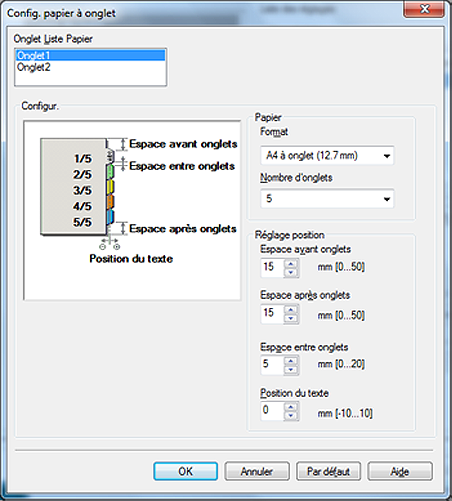
Fonction | Option | Description |
|---|---|---|
[Liste Avec onglets] | [Onglet 1], | Vous pouvez définir 2 types d'onglet. |
[Papier] - [Format] | [A4 Bord Long Ong (12,7 mm)], [A4 Bord Court Ong (12,7 mm)], [A4 Bord Long Ong (15,0 mm)], [A4 Bord Court Ong (15,0 mm)], [8 1/2 | Sélectionnez le format papier d'un onglet. |
[Papier] - [Nombre d'onglets] | 1 à 15 | Sélectionnez le nombre d'onglets du papier à onglet. |
[Réglage position] - [Espace avant onglets] | 0 mm à 50 mm / 0,00" à 1,97" | Saisissez la valeur de l'[Espace avant onglets]. |
[Réglage position] - [Espace après onglets] | 0 mm à 50 mm / 0,00" à 1,97" | Saisissez la valeur de l'[Espace après onglets]. |
[Réglage position] - [Espace] | 0 mm à 20 mm / 0,00" à 0,79" | Spécifiez la gouttière du papier à onglet. La plage disponible dépend de la valeur du [Nombre d'onglets]. |
[Réglage position] - [Position du texte] | -10 mm à 10 mm / -0,39" à 0,39" | Spécifiez la position d'impression d'un texte sur un onglet du papier à onglet. |

